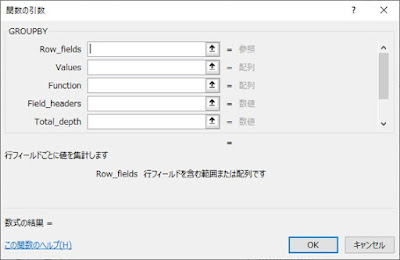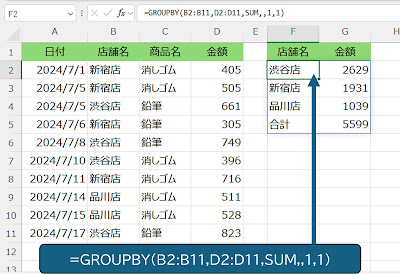Excel。元表は残して、別表の集計表を、手早く関数だけでつくりたい。
<GROUPBY関数>
元の表を残したまま、集計結果を別表としてつくりたい。
さらにできれば、総合計の行も追加したい。
A1:D8にデータがあって、地域別の販売金額合計をF列を起点とした別表をつくりたい。
このような場合、集計機能をつかうとか、テーブルにする、あるいは、ピボットテーブルをつかって等々、いろいろな方法が考えらますが、どの方法もちょっと、アレコレしないと求めることができないわけです。
そこで、GROUPBY関数をつかうことで、集計も、そして、販売金額の総計も合わせて求めることができます。
F2にGROUPBY関数をつかった数式をつくります。
=GROUPBY(C2:C8,D2:D8,SUM,0,1)
では、結果を見てみましょう。
地域別で集計をしています。
そして、地域名の一番下に、合計という、販売金額合計の合算値である総計を求めることもできました。
GROUPBYは、集計をするのに、便利な関数です。
では、引数を確認しておきましょう。
新しい関数なので、引数が英語表示になっています。
GROUPBY(row_fields,values,function,[field_headers],[total_depth],[sort_order],[filter_array],[field_relationship])
1番目の引数は、row_fields。
まとめたい範囲なので、地域名のC2:C8。
2番目の引数は、values。
集計したい範囲なので、販売金額のD2:D8
3番目の引数は、function。
集計方法です。
手入力だと一覧から選択できます。合計をしりたいので、SUM
4番目の引数は、field_headers。範囲に見出しのデータがあるなら、どうするということを対応します。
範囲には、見出し行はないので、「0」のいいえ を選択しました。
5番目の引数は、total_depth。
合計行を表示するのかを設定します。
総計を表示したいので、1と設定します。
GROUPBY関数で、集計と総計も合わせた、抽出をおこなうことができました。